Mit mehreren Personen einzeln zu sprechen kann mühsam sein, besonders wenn es darum geht, sich mit Ihrem Team, Freunden oder Familienmitgliedern für ein spezielles Projekt abzustimmen. iMessage-Gruppenchats auf dem iPhone ermöglichen es Benutzern, eine einzelne Nachricht an mehrere Kontakte zu senden, ohne eine Drittanbieteranwendung zu installieren.
Wenn Sie sich fragen, wie Sie mit iMessage-Gruppen einen Gruppenchat auf dem iPhone erstellen können, entspannen Sie sich! Dieser umfassende Leitfaden ist für Sie! Aber bevor wir beginnen, lassen Sie uns die Arten von iPhone-Gruppenchats durchgehen.
- Arten von Gruppenchats auf iPhone und iPad
- So erstellen Sie einen Gruppenchat auf dem iPhone
- So fügen Sie jemanden zu einem Gruppenchat in iOS hinzu
- Passen Sie Ihre Gruppenchats auf dem iPhone an
- So entfernen Sie Kontakte aus dem Gruppenchat auf dem iPhone
Arten von Gruppenchats auf iPhone und iPad
Es gibt drei Arten von Gruppenchats, die auf einem iPhone erstellt werden können:
- iMessage-Gruppenchats :Ein iMessage-Gruppenchat kann nur erstellt werden, wenn Sie und alle anderen Gruppenmitglieder Apple-Geräte mit aktivierten Gruppeneinstellungen besitzen. Gehen Sie dazu zu Einstellungen → Nachrichten → Schalten Sie Gruppennachrichten ein .
Solche Nachrichten sind in blauen Textblasen sichtbar, erfordern eine Internetverbindung und werden über Apple gesendet.
Mit iMessage können Sie:- Senden und empfangen Sie fantastische Nachrichteneffekte, Fotos, Videos und Audionachrichten.
- Ändern Sie den Namen und das Foto der Gruppe, fügen Sie Personen zur Gruppe hinzu oder entfernen Sie sie, schalten Sie Benachrichtigungen stumm und verlassen Sie die Gruppe.
- Teilen Sie Ihren Standort sowie Ihren Namen und Ihr Foto.
- MMS-Gruppenchats: Ein MMS-Gruppenchat wird erstellt, wenn eines der Gruppenmitglieder kein Apple-Gerät hat. Solche Nachrichten sind in grünen Textblasen sichtbar und werden über Ihren Mobilfunkanbieter gesendet. Sie benötigen keine Internetverbindung.
Hinweis : Um einen MMS-Gruppenchat zu erstellen, gehen Sie zu Einstellungen → Nachrichten → Schalten Sie MMS-Nachrichten ein .
Die MMS-Gruppe lässt Sie:- Senden und empfangen Sie Fotos und Videos.
- Benachrichtigungen stumm schalten.
- SMS-Gruppenchats: Ein SMS-Gruppenchat ähnelt einer MMS-Gruppe, und die Nachrichten sind auch in grünen Textblasen sichtbar. Diese Nachrichten werden auch über Ihren Mobilfunkanbieter gesendet und erfordern auch keine Internetverbindung. Nur in einer solchen Gruppe können Sie SMS versenden.
Hinweis : Die Nachrichten-App erstellt basierend auf Ihren iPhone-Einstellungen automatisch einen Gruppenchat.
Sehen wir uns nun die folgenden Schritte an, um einen Gruppenchat zu erstellen:
So erstellen Sie einen Gruppenchat auf dem iPhone
- Öffnen Sie Nachrichten .
- Tippen Sie auf Verfassen oben rechts.
- Sie können tippen den Namen von Kontakten oder tippen Sie auf + aus Ihren Kontakten hinzuzufügen.
- Geben Sie als Nächstes Ihren Text in das Betrefffeld ein und tippen Sie auf Senden Symbol.
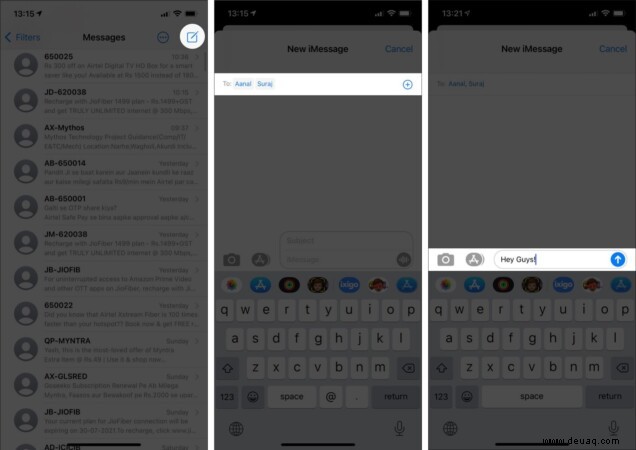
Das ist alles! Sie haben erfolgreich eine Gruppenunterhaltung auf Ihrem iPhone oder iPad gestartet.
So fügen Sie jemanden zu einem Gruppenchat in iOS hinzu
- Öffnen Sie den Gruppenchat in Nachrichten .
- Tippen Sie auf den kleinen Pfeil unter dem Gruppennamen.
- Tippen Sie jetzt auf Info .
- Klicken Sie auf Kontakt hinzufügen .
- Typ den Kontaktnamen oder tippen Sie auf + rechts, um ein Mitglied aus Ihren Kontakten hinzuzufügen.
- Tippen Sie nach der Auswahl auf Fertig .
- Tippen Sie abschließend auf Fertig .
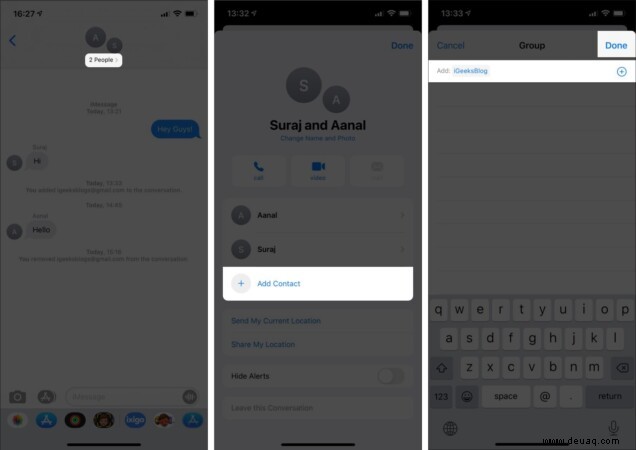
Nachdem eine Gruppe erstellt wurde, möchten Sie sie möglicherweise anpassen. Lassen Sie uns durch verschiedene Optionen zum Anpassen Ihres Gruppenchats surfen.
Passen Sie Ihre Gruppenchats auf dem iPhone an
Nachdem Sie die Gruppe erstellt und alle Mitglieder hinzugefügt haben, können Sie bestimmte Dinge ändern, um Ihre Gruppenchats anzupassen.
Hinweis :Sie können nur Ihre iMessage-Gruppenchats anpassen.
Gruppennamen und Foto hinzufügen oder ändern:
- Öffnen Sie den Gruppenchat in Nachrichten.
- Tippen Sie auf den kleinen Pfeil unter dem Gruppennamen und tippen Sie dann auf Info .
- Tippen Sie dann auf Name und Foto ändern .
- Ändern Sie den Namen Ihrer Gruppe und wählen Sie aus einer Vielzahl von Emojis oder Memojis für das Gruppenfoto aus .
Hinweis : Sie können auch ein Foto aufnehmen oder aus Ihrer Bibliothek auswählen. Außerdem können Sie aus acht verschiedenen Stilen wählen. - Wenn Sie fertig sind, tippen Sie auf Fertig .
- Tippen Sie dann auf Fertig erneut zur Bestätigung.
- Klicken Sie auf Fertig erneut, um die Registerkarte zu verlassen.
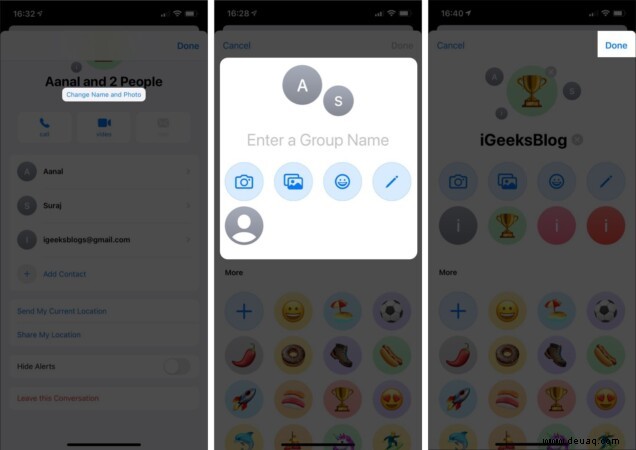
Gruppenchat stumm schalten:
- Tippen Sie unter dem Gruppennamen auf den kleinen Pfeil um die Symbole anzuzeigen.
- Wählen Sie Informationen .
- Aktivieren Sie Benachrichtigungen ausblenden .
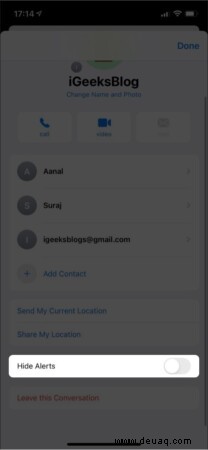
Jetzt erhalten Sie keine Benachrichtigungen mehr, wenn jemand im Gruppenchat Nachrichten sendet. Um die Stummschaltung aufzuheben im Gruppenchat, befolgen Sie die gleichen Schritte und schalten Sie Benachrichtigungen ausblenden aus .
Gruppenchat verlassen:
- Tippen Sie noch einmal auf Info unter dem Gruppennamen.
- Scrollen Sie jetzt nach unten und tippen Sie auf Diese Unterhaltung verlassen .
- Tippen Sie auf Diese Unterhaltung verlassen nochmal zur Bestätigung.
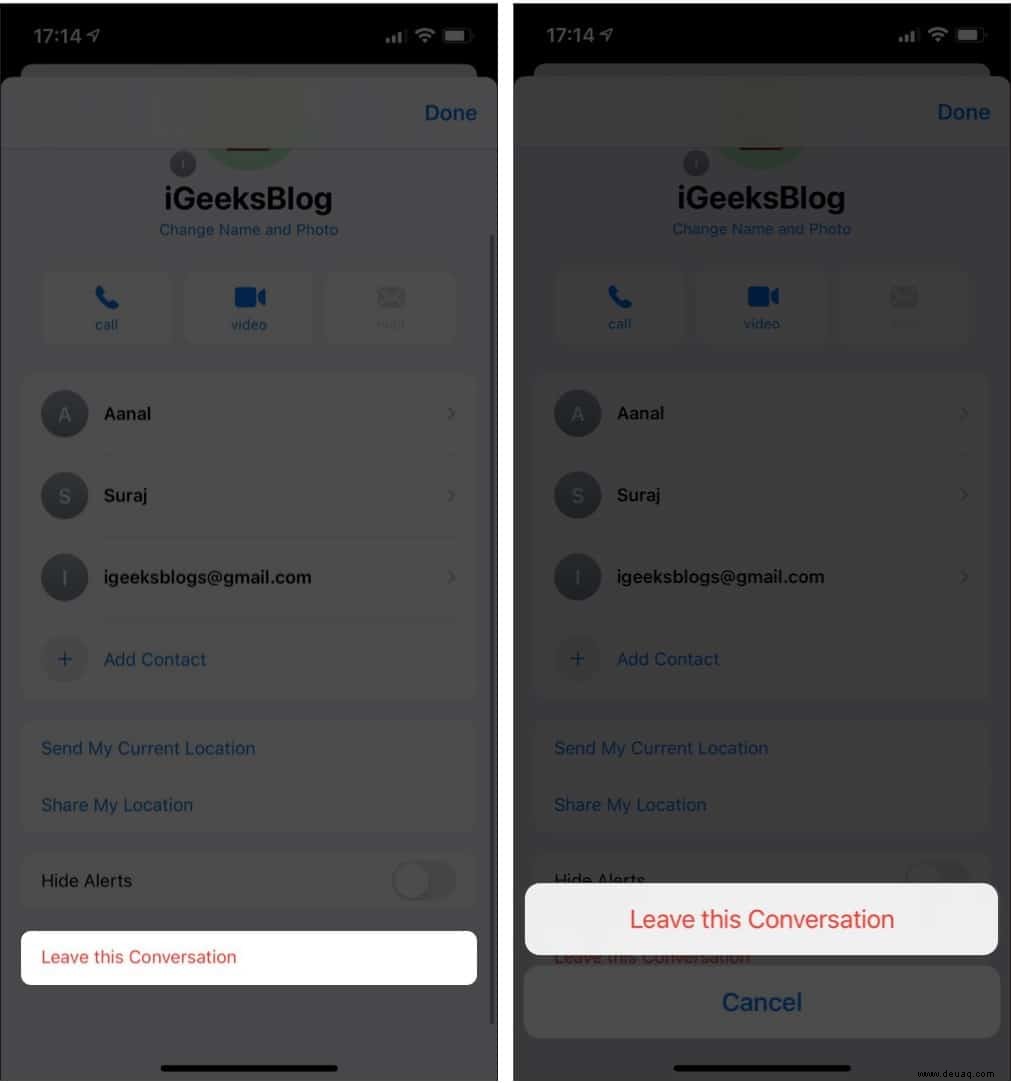
Hinweis : Wenn Sie eine Gruppe mit nur zwei Personen erstellen, können Sie die Gruppe nicht verlassen.
So entfernen Sie Kontakte aus dem Gruppenchat auf dem iPhone
- Tippen Sie auf den Pfeil unter dem Gruppennamen und gehen Sie zu Info .
- Jetzt rutschen der jeweilige Kontaktname links .
- Tippen Sie auf Entfernen .
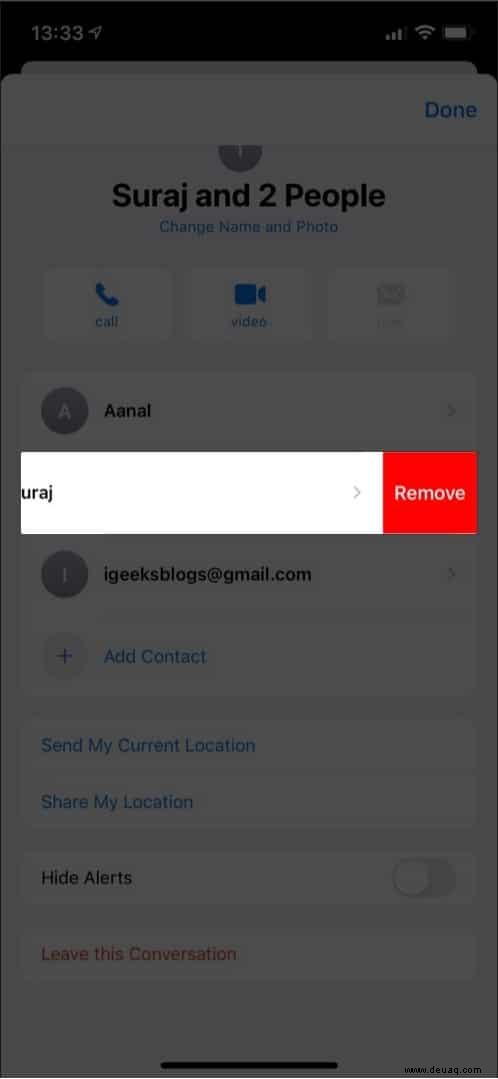
- Tippen Sie abschließend auf Entfernen nochmal zur Bestätigung.
Hinweis : Wenn Sie eine Gruppe aus zwei Personen erstellen, können Sie keine davon entfernen.
Zusätzliche Informationen :Aufgrund der verschiedenen Medien, die Sie im Gruppenchat erhalten, haben Sie aufgrund der Gruppenunterhaltung möglicherweise weniger Speicherplatz als zuvor. Lesen Sie unbedingt den Artikel zum Löschen eines Bildes oder Videos aus der Nachrichten-App.
So können Sie einen Gruppenchat erstellen, Mitglieder hinzufügen oder entfernen und ihn anpassen, um Ihr Chat-Erlebnis ohne eine Drittanbieteranwendung zu verbessern.
Sie möchten mehr als nur chatten? Sehen Sie sich diese coolen iMessage-Apps an, die Sie mit Ihren Gruppenmitgliedern ausprobieren können.
Weiterlesen:
- Die Nachrichten-App friert ein und stürzt auf Ihrem iPhone ab
- So verwenden Sie Hintergrundgeräusche auf dem iPhone